Si të instaloni një printer në Windows 10

Mësimi për instalimin e një printeri në Windows 10, duke përfshirë printerët Wi-Fi dhe ata lokalë. Udhëzime hap pas hapi dhe zgjidhje për problemet e zakonshme.
Arsyet se përse dëshironi të fshehni shiritin e detyrave të Windows 10 mund të ndryshojnë. Ndoshta, dëshironi që ekrani të duket të paktën pak më i madh ose mendoni se me shiritin e detyrave të dukshme, ekrani juaj përfundimisht do të largohet shumë i rrëmujshëm.
Por, çfarë mund të bëni kur për ndonjë arsye shiriti i detyrave nuk fshihet pavarësisht se çfarë bëni? Ka disa metoda që mund të provoni për të parë nëse mund ta largoni më në fund shiritin e detyrave. Le të fillojmë me bazat, apo jo?
Nëse keni gjithmonë diçka për të bërë, është shumë e lehtë të harroni gjërat që keni bërë disa kohë më parë. Ndoshta e keni mbyllur shiritin e detyrave për ndonjë arsye duke shkuar te "Cilësimet" dhe e keni harruar fare. Për të kontrolluar nëse ky është shkaku, kliko me të djathtën në një hapësirë boshe në shiritin e detyrave dhe kliko në cilësimet e shiritit të detyrave.
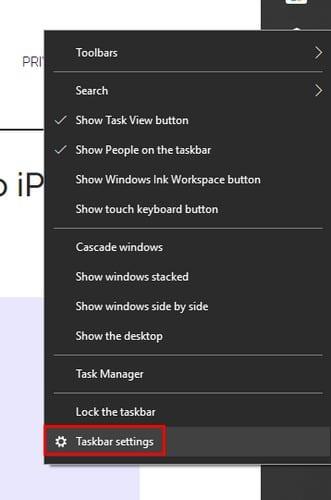
Sigurohuni që opsioni Lock the taskbar nuk është i aktivizuar. Opsioni që do t'ju duhet të aktivizoni është ai pikërisht poshtë tij që thotë Fshihe automatikisht shiritin e detyrave në modalitetin e desktopit. Nëse jeni duke përdorur një tabletë Windows 10, aktivizoni opsionin që do të fshehë shiritin e detyrave në modalitetin e tabletit.
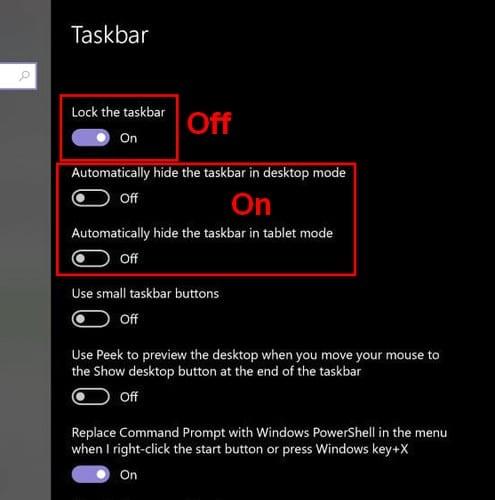
Gjithashtu, sigurohuni që kursori të mos prekë shiritin e detyrave ose përndryshe nuk do të largohet. Në disa raste, klikimi në një bosh mund të bëjë që shiriti i detyrave të fshihet.
Një mënyrë e shpejtë për të hapur Task Manager është duke shtypur Ctrl + Shift + Esc. Duhet të hapet në skedën Proceset dhe me të gjitha detajet, por nëse shihni vetëm ndërfaqen bazë, klikoni në opsionin më shumë detaje në pjesën e poshtme majtas.
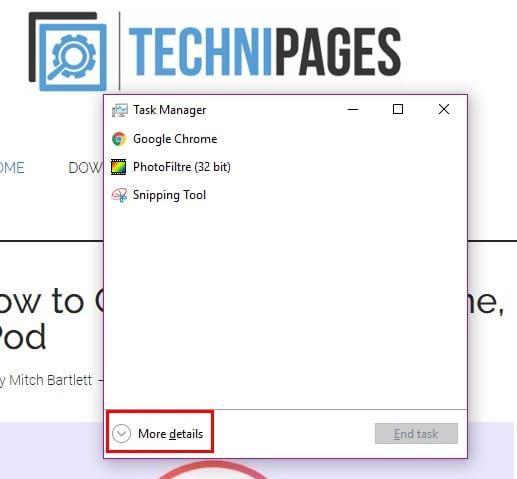
Lëvizni deri në fund derisa të hasni në procesin e Windows Explorer. Klikoni me të djathtën mbi opsionin dhe zgjidhni Rinisni.
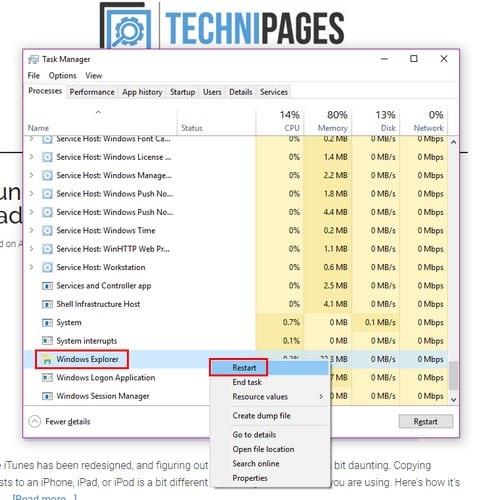
Hapni Command Prompt duke shtypur tastet Windows dhe R. Kur të shfaqet kutia e ekzekutimit, shkruani cmd dhe shtypni enter. Kur shfaqet linja e komandës, shkruani taskkill /im explorer explorer.exe /f. Në linjën e re shkruani explorer > exit dhe shtypni enter.
Nëse një aplikacion që është i dukshëm nga shiriti i detyrave ka një njoftim, do të jetë i lehtë për t'u parë. Por, mund të keni aplikacione që janë të dukshme vetëm pasi të klikoni në atë shigjetë të vogël në shiritin tuaj të detyrave. Për të parandaluar që kjo të ndodhë në të ardhmen, shkoni te cilësimet për të bërë disa ndryshime.
Shkoni te Settings < Personalization > Taskbar Lëvizni poshtë derisa të shihni Zonën e Njoftimeve. Klikoni në opsionin që thotë Zgjidhni cilat ikona shfaqen në shiritin e detyrave dhe kaloni në opsionin që thotë Shfaq gjithmonë të gjitha ikonat në zonën e njoftimeve.
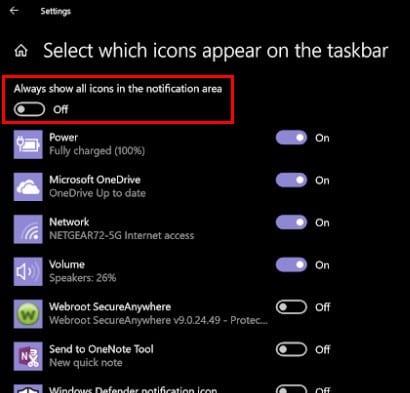
Në këtë mënyrë, ju gjithmonë do të jeni në gjendje të shihni kur një aplikacion ka një njoftim që duhet të adresoni. Nëse mendoni se kjo është ajo që e pengon shiritin e detyrave të fshihet, klikoni në aplikacionin me njoftim.
Ju ndoshta dëshironi të keni vetëm aplikacione të rëndësishme në zonën e njoftimeve dhe jo një aplikacion të veçantë. Në këtë rast, gjithmonë mund t'i fikni njoftimet për atë aplikacion dhe të kontrolloni nëse ka ndonjë të re me të kur duhet ta përdorni.
Për të çaktivizuar njoftimet për një aplikacion specifik, shkoni te Cilësimet, pasuar nga sistemet. Opsioni i njoftimeve dhe veprimeve do të jetë opsioni i dytë në të majtë. Gjeni dhe çaktivizoni aplikacionin, njoftimet e të cilit dëshironi të zhdukni.
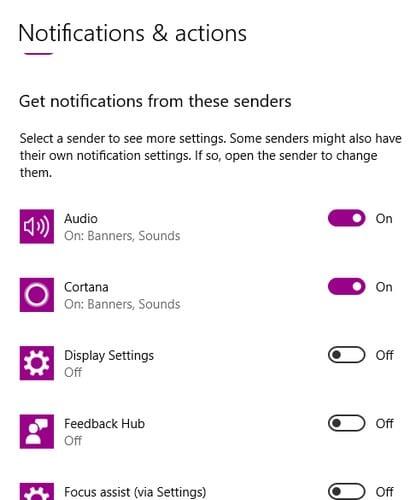
Kur shiriti i detyrave është i dukshëm, ju mund të përdorni aplikacione të caktuara më shpejt, por në fund, gjithçka ka të bëjë me personalizimin. Tani e dini se çfarë mund të bëni nëse Taskbar refuzon të fshihet. Pse ju pëlqen të fshehni shiritin e detyrave?
Mësimi për instalimin e një printeri në Windows 10, duke përfshirë printerët Wi-Fi dhe ata lokalë. Udhëzime hap pas hapi dhe zgjidhje për problemet e zakonshme.
Një rrjedhje e kujtesës në Windows 10 ndodh kur një aplikacion që po përdorni nuk i ktheu burimet në sistemin tuaj kur mbaroni së përdoruri atë aplikacion. Kur kjo ndodh, nuk mund të punoni me detyra të tjera në kompjuterin tuaj, pasi kompjuteri nuk ka RAM të mjaftueshëm për të punuar.
Kur i referohemi cloud, ne po flasim për një sistem ruajtjeje që mban të dhënat e ruajtura dhe të aksesueshme në internet. Vitet e fundit, Google Drive, Dropbox, iCloud dhe opsione të tjera të ngjashme të përshtatshme për ruajtjen e të dhënave kanë bindur përdoruesit për përfitimet e një serveri cloud.
Nëse keni instaluar ose përditësuar së fundmi Windows 10, mund të keni disa probleme me WiFi. Ne jemi këtu për të ndihmuar.
Nëse përdorni Windows 10 dhe shfletuesin e ri të Microsoft Edge, mund të pyesni veten se si mund të çaktivizoni Adobe Flash. Si parazgjedhje, Microsoft Edge ka mbështetje të integruar për Adobe Flash, kështu që në thelb është i aktivizuar gjatë gjithë kohës.
Pavarësisht nëse planifikoni të përmirësoni kompjuterin tuaj Windows XP, Vista, 7 ose 8 në Windows 10 ose të blini një kompjuter të ri me Windows 10 të para-instaluar, mund të përdorni Windows Easy Transfer për të kopjuar të gjithë skedarët dhe cilësimet tuaja nga kompjuteri juaj i vjetër ose versioni i vjetër i Windows në pajisjen tuaj të re me Windows 10. Në këtë artikull, do t'ju përshkruaj hapat për të konfiguruar Windows Easy Transfer.
Është e zakonshme, por e vërtetë. Gjërat e vogla në jetë mund të na sjellin gëzim të jashtëzakonshëm: hapat e parë të një fëmije, një biftek i gatuar në mënyrë perfekte ose pamja e një imazhi të freskët e të bukur si sfondi i desktopit të kompjuterit tuaj.
Që kur Apple "huazoi" konceptin e një ndërfaqeje grafike nga Xerox dhe Microsoft gjithashtu e "huazoi" atë me radhë, treguesi i miut ka qenë një pjesë qendrore e mënyrës se si ne ndërveprojmë me kompjuterët tanë. Pra, imagjinoni tronditjen e nisjes së kompjuterit tuaj për të zbuluar se nuk ka fare tregues të miut.
Nëse dëshironi të hiqni Microsoft Edge nga kompjuteri juaj Windows 10, duhet ta lexoni këtë. Në përgjithësi, nuk është një ide e mirë të çaktivizoni plotësisht Edge - mund të shkaktojë probleme të padëshiruara me sistemin tuaj operativ.
Kur klikoni në butonin Start në Windows 10, do të shihni se ndërfaqja është e ndarë në tre seksione të veçanta: butonat e vegjël në anën e majtë, lista e aplikacioneve dhe programeve në mes dhe pllakat statike ose dinamike në të djathtë. - ana e dorës. Ju mund të personalizoni mjaft gjëra në lidhje me pamjen dhe ndjesinë e menysë Start, duke përfshirë listën e dosjeve ose lidhjeve që shfaqen në atë menu në të majtë.
Siç e përmenda më parë në një artikull që krahason Windows 7 me Windows 10, Task Manager është ridizajnuar plotësisht. Tani është shumë më e thjeshtë për t'u përdorur si parazgjedhje, por nëse vërtet dëshironi t'i merrni të gjitha detajet si më parë, prapë mund t'i merrni ato.
Pothuajse të gjitha versionet e reja të Windows kanë shumë komponentë që janë marrë nga versionet e mëparshme të OS. Shumicën e kohës, është një version më i mirë i softuerit të vjetër.
Sistemet operative moderne përdorin më shumë burime se kurrë më parë. Zakonisht, ky nuk është problem pasi platforma si Windows, macOS dhe shumica e shpërndarjeve Linux janë të optimizuara për pajisje kompjuterike moderne.
Nëse keni një rrjet kompjuterash në shtëpinë ose vendin tuaj të punës, një nga gjërat që duhet të kontrolloni është se cilët përdorues ose aplikacione mund të ndryshojnë gjërat në atë sistem. Një mënyrë për të parandaluar ndryshimet e paautorizuara është të kesh një person si administrator të rrjetit.
Nëse keni përdorur Windows 10 dhe nuk keni filluar të përdorni Cortana, mund të jeni të interesuar ta provoni. Në thelb është versioni i Microsoft-it i Siri dhe Google Assistant, por i integruar direkt në Windows.
Shfaqja e karaktereve në ekran disa sekonda pasi i shtypni në tastierë mund t'ju ngadalësojë dhe të ulë produktivitetin tuaj. Shumë faktorë e bëjnë të shkruarit të mos sinkronizohet në pajisjet Windows.
Si e di Windows se cilin aplikacion ose program duhet të përdorë për të hapur të gjitha llojet e ndryshme të skedarëve në kompjuterin tuaj. Bëhet fjalë për shoqatat e skedarëve.
Nëse dëshironi të krijoni një dokument të ri me tekst të veçantë, mund të mendoni për instalimin e një fonti të ri. Këto mund të gjenden në internet falas, si pjesë e një grupi shkronjash ose për blerje.
Clipboard i Windows është një veçori e dobishme që ekziston prej vitesh. Kjo ju lejon të kopjoni deri në 25 artikuj, duke përfshirë tekstin, të dhënat ose grafika, dhe t'i ngjisni ato në një dokument ose sende me pin që përdorni rregullisht.
Në Windows 10, Firewall i Windows nuk ka ndryshuar shumë që nga Vista. Në përgjithësi, është pothuajse e njëjtë.
Keni një PC me Windows 10 dhe kërkoni për aplikacionet më të mira? Kërkimi juaj përfundon këtu pasi ne do të listojmë disa nga aplikacionet më të mira dhe më thelbësore në platformën Windows. Lexoni këtë artikull për të mësuar më shumë
Mikrofoni i Windows 11 që nuk funksionon është një problem që mund të hasni. Këtu janë këshillat që të mund ta rregulloni problemin dhe ta harroni atë.
Krijoni dhe personalizoni Desktop Virtualë në Windows 11 duke ndjekur këto hapa miqësorë për fillestarët për të ndarë punën tuaj dhe gjërat personale.
Zgjidh një problem ku nuk mund të modifikosh skedarin LMHOSTS ose HOSTS në Microsoft Windows 11 sepse qasja është refuzuar.
Mbajeni menaxherin e detyrave gjithmonë në krye në Windows 11, në mënyrë që ta gjeni lehtësisht kur keni nevojë të lexoni aplikacionin. Këtu janë hapat që duhen ndjekur.
Kyçja dinamike në Windows 11 do t'ju ndihmojë të mbani kompjuterin tuaj të sigurt duke e kyçur atë pas 30 sekondash. Këtu janë hapat që duhen ndjekur.
Zbuloni mënyra të ndryshme se si mund të kontrolloni fuqinë e sinjalit tuaj Wi-Fi. Shihni se si të shihni gjithashtu përqindjen e saktë të sinjalit.
Shihni sa shpejt mund ta rivendosni kompjuterin tuaj Windows 11 për të dhënë një fillim të ri për të hequr ato çështje të bezdisshme. Këtu janë hapat miqësorë për fillestarët.
Modaliteti i gjumit në Windows 11 është një veçori shumë e dobishme, ja se si mund ta aktivizoni dhe çaktivizoni për një përvojë më të mirë të përdoruesit.
Zbuloni se si mund t'i kompresoni me lehtësi skedarët në Windows 11 pa pasur nevojë për softuer të palëve të treta. këtu janë hapat miqësorë për fillestarët.



























